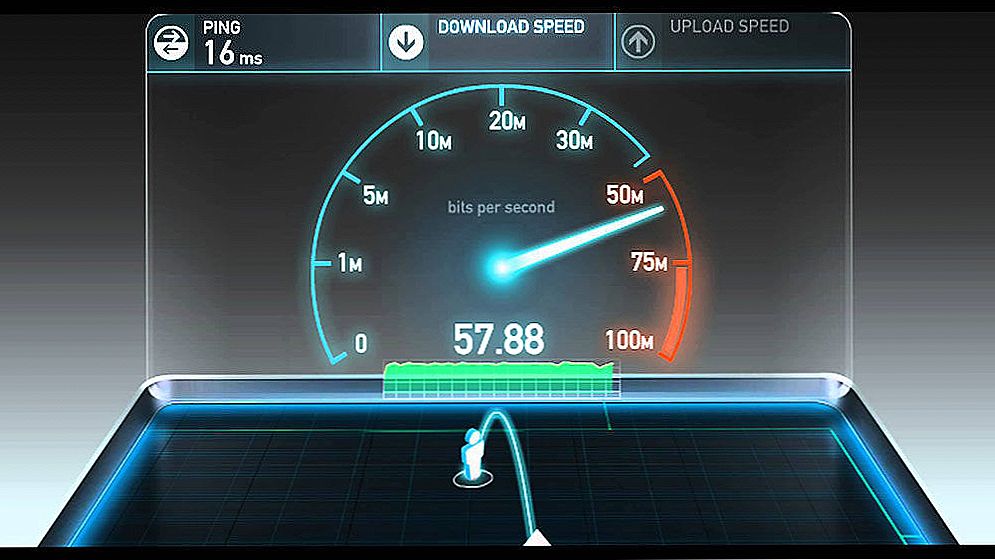Urednik proračunske tablice Microsoft Excel široko se koristi za obavljanje svih vrsta izračuna. Ovisno o tome kakav je zadatak korisnik suočen, i uvjeti za ispunjavanje zadatka i zahtjevi za dobiveni rezultat mijenjaju se. Kao što je poznato, kod izvođenja izračuna, vrlo često rezultat je frakcijska, nebrojena vrijednost, koja je u nekim slučajevima dobra i neugodna kod drugih. U ovom članku ćemo pogledati kako zaokružiti ili ukloniti brojeve zaokruživanja u Excelu. Shvatimo. Idemo!

Posebne formule se koriste za uklanjanje frakcijskih vrijednosti.
Daleko od svih korisnika znamo o postojanju posebne funkcije zaokruživanja u Excelu. Čini se da neki od njih pogrešno prihvaćaju format vrijednosti, to jest, prikazani broj decimalnih mjesta, za zaokruživanje. Nadalje u članku ćemo razumjeti što je sve i kako je sve učinjeno.
Za početak, imamo na umu da se funkcija "Format brojeva" upotrebljava u slučajevima kada vrsta broja mora biti više čitljiva. Desnom tipkom miša kliknite "Format stanice" na popisu. Na kartici "Numerički" postavite broj vidljivih znakova u odgovarajućem polju.

No, u programu Excel, implementirana je posebna funkcija koja vam omogućuje da izvršite sadašnje zaokruživanje prema matematičkim pravilima. Da biste to učinili, morate raditi s poljem za formule. Na primjer, trebate zaokružiti vrijednost sadržanu u ćeliji s adresom A2 tako da nakon zareza ostaje samo jedan znak. U tom će slučaju funkcija imati sljedeći obrazac (bez navodnika): "= ROUND (A2; 1)".

Princip je jednostavan i jasan. Umjesto adrese stanice, možete odmah odrediti broj. Postoje slučajevi kada je potrebno zaokružiti tisuće, milijune i više. Na primjer, ako trebate napraviti od 233123 do 233000. Kako biti u ovom slučaju? Princip ovdje je isti kao što je gore opisano, s razlikom da broj odgovoran za broj odjeljaka koji se trebaju zaokružiti mora biti napisan znakom "-" (minus). Izgleda ovako: "= ROUND (233123; -3)". Kao rezultat toga, dobivate broj 233000.

Ako želite zaokružiti broj dolje ili gore (ne uzimajući u obzir koja je strana bliža), upotrijebite funkcije "ROUND-UP" i "ROUND-UP". Nazovite prozor "Umetni funkciju". U odjeljku "Kategorija" odaberite "Matematički", a na donjem popisu nalazi se "ROUND ROUND" i "ROUND TOP".
Više u programu Excel implementirala je vrlo korisnu značajku "CIRCLE". Njena ideja je da vam omogućuje da se zaokružite prema željenom položaju i množini. Princip je isti kao u prethodnim slučajevima, samo umjesto broja odjeljaka postoji lik na koji će rezultantan broj završiti.
Najnovije verzije programa implementirale su funkcije "OKRVVERKH.MAT" i "OKRVNIZ.MAT". Oni mogu biti korisni ako morate prisilno izvršiti zaokruživanje u bilo kojem smjeru s točno određenom točkom.

Alternativno, problem se može riješiti pomoću "WHOLE" funkcije, čiji je princip da se frakcijski dio jednostavno odbacuje, zaokružuje.
Ponekad program automatski zaokružuje dobivene vrijednosti. Onemogućivanje ne funkcionira, ali situaciju možete ispraviti pomoću gumba "Povećajte bit". Kliknite na nju sve dok ne dobije potrebnu vrijednost.

Sada kada razumijete kako okrugli broj, lakše ćete izvršiti niz zadataka u programu. Osim toga, te vještine će vam pomoći u rješavanju svakodnevnih pitanja vezanih uz izračune. Napišite komentare ako je članak bio koristan za vas i nastavite poboljšati svoje vještine u Microsoft Excelu.